Основні моменти
- Onyx Boox Tab Ultra C Pro – це багатофункціональний кольоровий планшет з екраном E-Ink, розроблений для підвищення продуктивності за допомогою таких можливостей, як створення заміток, набір тексту, читання електронних книг та малювання.
- Пристрій працює на операційній системі Android і має доступ до додатків Google Play, проте екран E-Ink не призначений для перегляду відео чи ігор.
- Планшет продається за ціною 650 доларів США, що може здатися завищеним порівняно з iPad, які пропонують ширший спектр функцій за подібною вартістю.
Onyx Boox Tab Ultra C Pro є кольоровим планшетом з технологією електронного чорнила, здатним значно підвищити вашу продуктивність. Він дозволяє робити рукописні записи під час зустрічей, набирати текст на клавіатурі, насолоджуватися читанням електронних книжок, займатися малюванням та скетчингом, і багато іншого. Працюючи на платформі Android, він відкриває доступ до будь-яких програм з Google Play, які ви побажаєте встановити. Однак, варто пам’ятати, що екран E-Ink не ідеально підходить для швидкого відтворення відео або ігрового процесу.
Вартість пристрою становить 650 доларів США, і в комплекті ви отримаєте стилус, магнітний чохол та додаткові наконечники для стилуса, але без клавіатури. На жаль, ціна може здатися зависокою у порівнянні з аналогічними пропозиціями iPad.


Onyx Boox Tab Ultra C Pro
Boox Tab Ultra C Pro є чудовим кольоровим планшетом E-Ink для користувачів, які прагнуть до продуктивної роботи. Він може повністю замінити традиційний блокнот. Незважаючи на те, що він працює на Android і може запускати майже будь-яку програму, варто враховувати обмеження екрана E-Ink і обміркувати, чи не буде iPad за аналогічну ціну кращим вибором для ваших потреб.
Бренд: Boox
Діагональ екрана: 10.3″
Роздільна здатність: 2480 x 1860 (чорно-білий режим), 1240 x 930 (кольоровий режим)
Внутрішня пам’ять: 128 ГБ
Бездротове з’єднання: Wi-Fi (2,4 ГГц + 5 ГГц) + BT 5.0
Підсвічування: Фронтальне з CTM (теплий і холодний відтінки)
Операційна система: Android 12
Акумулятор: 4600 мАг
Кнопки: Кнопка живлення + 2 кнопки регулювання гучності
Вага: 450г
Розміри: 8,9″ x 7,3″ x 0,26″
Формати файлів: Підтримка документів, зображень та аудіо
Процесор: Восьмиядерний 2,8 ГГц + BSR
Оперативна пам’ять: 6 Гб
Порти: USB-C
Плюси
- Великий E-Ink екран, який є комфортним для очей
- Можливість розширення пам’яті за допомогою microSD
- Функція розділеного екрана для підвищення продуктивності
- Працює на Android і підтримує Google Play
Мінуси
- Задня камера робить використання планшета без чохла незручним
- Екрани E-Ink мають обмеження у використанні з відео та іграми
- Висока ціна
Boox Tab Ultra C Pro проти Note Air3 C
Порівнюючи з Boox Note Air3 C, який я нещодавно розглядав, Tab Ultra C Pro має потужніший процесор, покращений акумулятор, камеру для сканування документів і підтримку магнітної клавіатури з трекпадом.
Внутрішній накопичувач вдвічі більший, але оскільки обидва пристрої підтримують карти microSD, це не є вирішальним фактором.
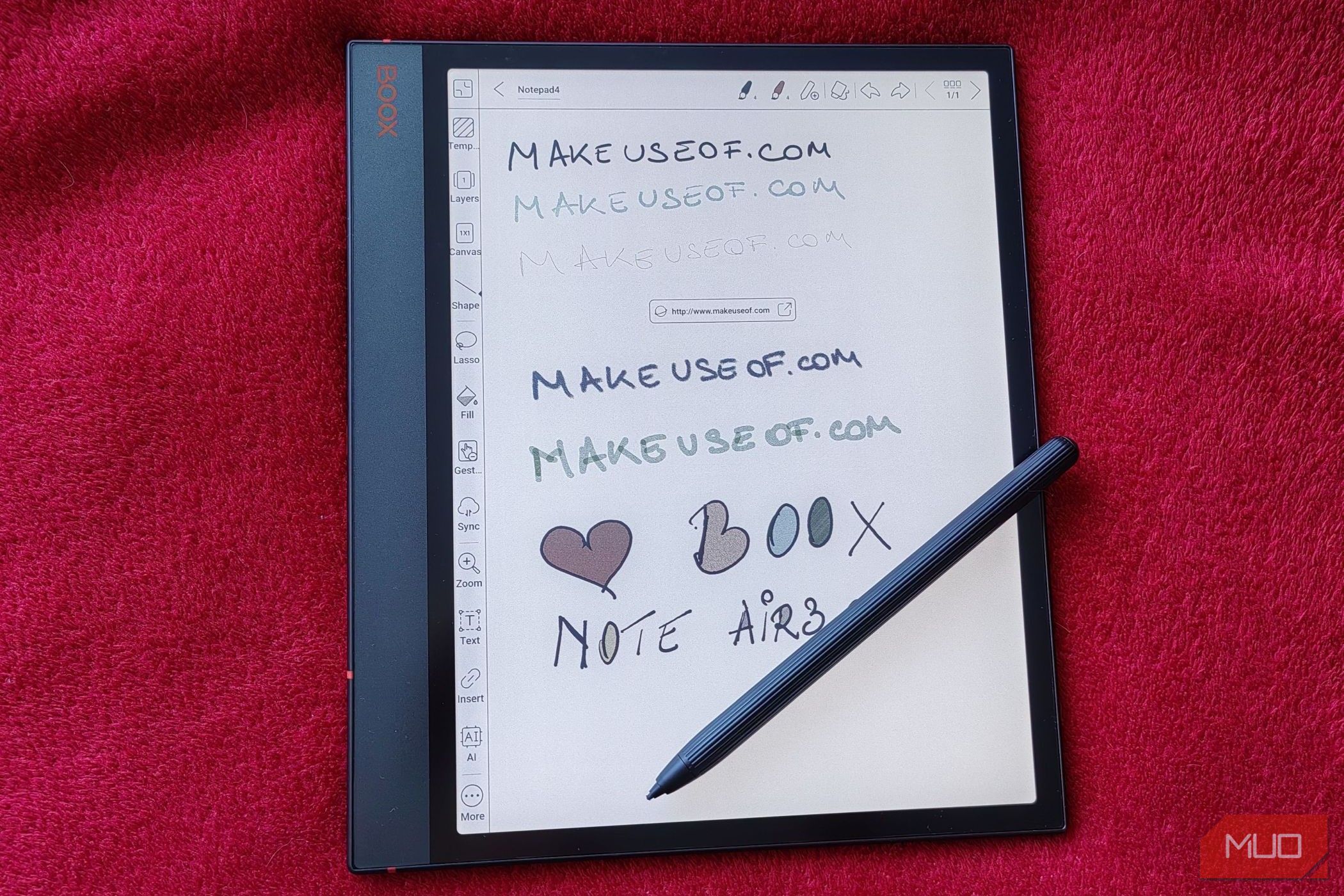
Пов’язаний огляд Note Air3 C: відмовтеся від своїх ноутбуків і оберіть цей пристрій. Після придбання Note Air3 C вам більше не знадобиться інший ноутбук.
Обидва пристрої оснащені 10,3-дюймовим екраном, але Note Air3 C трохи ширший через більшу бічну панель. Хоча обидва пристрої використовують ідентичний екран Kaleido 3 Carta 1200, Tab Ultra C Pro не має паперового шару з текстурою, що спрощує процес письма.
Це стало для мене невеликим розчаруванням, оскільки відчуття паперу було однією з головних переваг Note. Однак цей пристрій позиціонується як E-Ink планшет, а не як ноутбук, тож це можна розцінювати як особливість, а не недолік.
Дизайн та екран: незручне розташування камери
Звернемося до екрана. Як вже зазначалося, дисплей Kaleido 3 Carta підтримує 4096 кольорів і має роздільну здатність 300 ppi. Це означає, що під час перегляду кольорового контенту ви можете очікувати розмитих пастельних тонів. Це не є критичним, але важливо розуміти, що кольори не будуть такими яскравими, як на екрані ноутбука. Це скоріше “кольорова підказка”, яка дає вам уявлення про те, як мають виглядати комікси або кольорові нотатки.
Екран також має регульоване переднє підсвічування, яке дозволяє налаштовувати рівні яскравості та колірну температуру.
Планшет має суцільний алюмінієвий корпус, що виглядає дуже стильно, але також означає, що його завжди потрібно використовувати в чохлі. Будь-які удари чи падіння без захисту можуть призвести до пошкоджень.
У верхній частині планшета розташований динамік і піднята кнопка живлення, яка виконує функцію сканера відбитків пальців. На правій стороні Tab Ultra C Pro знаходяться дві кнопки регулювання гучності та магнітна панель для стилуса. У нижній частині пристрою ви знайдете ще один динамік, слот для microSD і порт USB-C. Це зручно, оскільки ви можете заряджати пристрій, навіть коли кришка закрита. Це була одна з проблем, з якою я зіткнувся з Note Air3 C, оскільки порт USB-C був на лівій стороні, що унеможливлювало зарядку із закритою кришкою.
Ліва сторона Tab Ultra C Pro повністю позбавлена будь-яких кнопок або портів, що є логічним, оскільки саме на цій стороні планшет буде “сидіти” під час використання клавіатури.

Габріела Вату / MakeUseOf
Перейдемо до задньої панелі планшета. Пристрій має гладке покриття, але воно не глянцеве. На боковій частині є текстурована “смужка”, яка покращує зчеплення, коли планшет лежить на столі. Також ви знайдете набір Pogo Pins для підключення до чохла-клавіатури.

Габріела Вату / MakeUseOf
Тут же ви побачите 12-мегапіксельну камеру, яка може допомогти користувачам сканувати документи. На жаль, вона має недолік у дизайні, оскільки занадто виступає. Сам блок смарт-сканера вже піднятий, а об’єктив камери піднятий ще вище. Коли планшет лежить на спині, він не може лежати рівно, і це може дратувати, оскільки він часто використовується як блокнот.
Проте цю “проблему” легко вирішити, надівши магнітну кришку або чохол-клавіатуру, оскільки в обох є достатня товщина для компенсації. Однак, якщо ви належите до тих, хто любить використовувати свої пристрої без чохлів, це може бути проблемою.

Габріела Вату / MakeUseOf
Функції програмного забезпечення: запуск будь-яких додатків Android (частково)
Boox Tab Ultra C Pro працює на Android 12 і повністю сумісний з Google Play Store, тобто ви можете встановити тисячі сумісних програм.
Ви зазвичай працюєте в Google Docs? Чудово. Вам потрібен Chrome з усіма вашими закладками? Готово. Потрібен один з безлічі додатків для роботи? Це також є. Ви навіть можете встановлювати програми для прослуховування музики, перегляду відео тощо, але не очікуйте хорошого відтворення відео, оскільки дисплеї E-Ink просто не призначені для цього.
Щодо прослуховування музики, динаміки досить пристойні і можуть бути досить гучними. Однак, рекомендуємо підключити Bluetooth-навушники. Ви також можете використовувати порт USB-C для підключення сумісних навушників, але 3,5-міліметровий адаптер не входить до комплекту.
Якщо ви плануєте використовувати Tab Ultra C Pro для роботи, це цілком можливо, особливо з огляду на те, що пристрій має спеціальний режим Work Profile. Цей режим дозволяє відокремити програми, які ви використовуєте для роботи, і відключити сповіщення від усього іншого, коли він активований, допомагаючи вам ефективніше розділяти особисте та професійне життя.
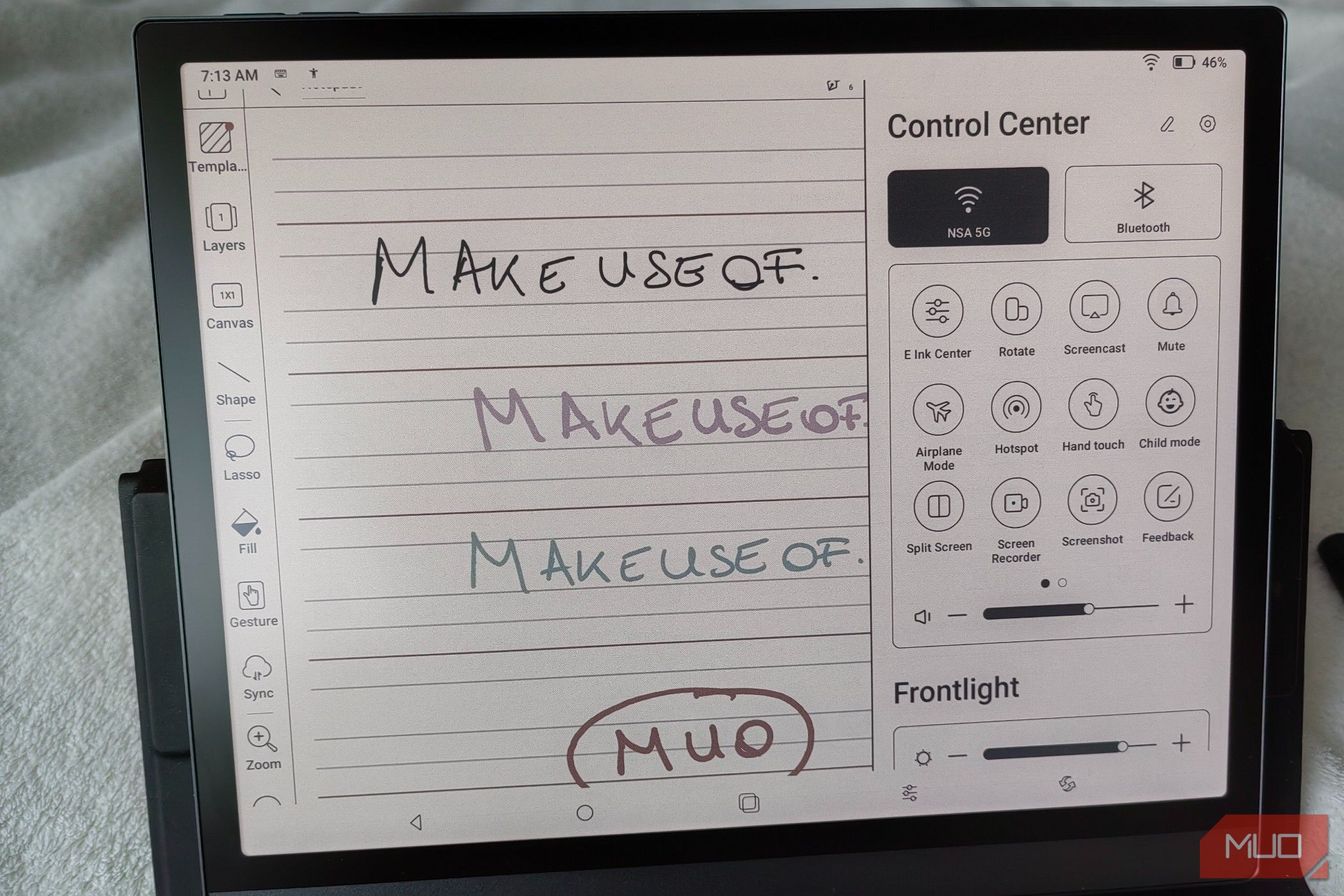
Габріела Вату / MakeUseOf
Якщо ви вже знайомі з Android, вам буде досить легко орієнтуватися в інтерфейсі. Проведіть пальцем з верхнього правого кута, щоб відкрити Центр керування, а з лівого боку – сповіщення.
Центр електронних чорнил (доступний у Центрі керування) допоможе вам налаштувати темний режим або рівні яскравості, а також вибрати один із чотирьох режимів оновлення. Їх можна вибрати окремо для кожної програми, залежно від її вимог. Наприклад, програма для створення нотаток може використовувати режим HD, але вашому браузеру, швидше за все, знадобиться надшвидкий режим для плавного прокручування або для відео.
Попередньо встановлена програма Notes є ідеальною для рукописних нотаток. Ви можете ввімкнути деякі функції штучного інтелекту, наприклад розпізнавання ласо для виділення і переміщення фрагментів, або вдосконалення форм для створення ідеальних кіл. Також є можливість закреслення для видалення, але якщо у вас є стилус Pen2 Pro, він вам може навіть не знадобитися. Ця вдосконалена ручка дозволяє стирати контент, просто перевернувши її і притиснувши кінчик до екрана, як звичайну гумку.
Ви можете вибрати потрібний інструмент письма, від ручок до олівців, та легко налаштувати ширину лінії та колір. А завдяки можливості “зберігати” кілька ручок для кожного файлу, ви можете перемикатися між ними одним дотиком.
Додаток Notes надає вам усе необхідне, включно з шаблонами з різними типами ліній, або ви можете використовувати порожню сторінку. Передавати файли між комп’ютером і планшетом дуже легко за допомогою програми BooxDrop. Вам потрібно відкрити веб-сторінку на комп’ютері, увійти за допомогою того ж номера телефону або електронної адреси, що і на планшеті, і просто надіслати файли.
Чохол-клавіатура: ідеальний для Chrome, менше для Notes

Габріела Вату / MakeUseOf
Моя оглядова модель поставлялася з магнітним чохлом-клавіатурою з трекпадом, який продається за 150 доларів. Виробник стверджує, що він перетворює ваш пристрій на ноутбук, і хоча ніщо не може перетворити E-Ink планшет на справжній ноутбук, досвід є близьким. Чохол легко встановити, достатньо просто помістити планшет над контактами Pogo. Оскільки мій чохол постачався з трекпадом, я міг використовувати інтелектуальні жести, такі як провести трьома пальцями вниз для повернення назад, або клацнути чотирма пальцями, щоб зробити знімок екрана.
Використання клавіатури з рідною програмою Notes не дало бажаних результатів, ймовірно, через те, що вона сприймає текстові поля як додатковий шар. Під час введення спостерігалися значні затримки, а курсор рухався повільно. Однак я встановив Google Docs, що повністю змінило ситуацію. Я зміг завантажити Документи і розділити екран з Chrome. Це можна зробити, натиснувши відповідну кнопку в Центрі керування, тому все досить просто.
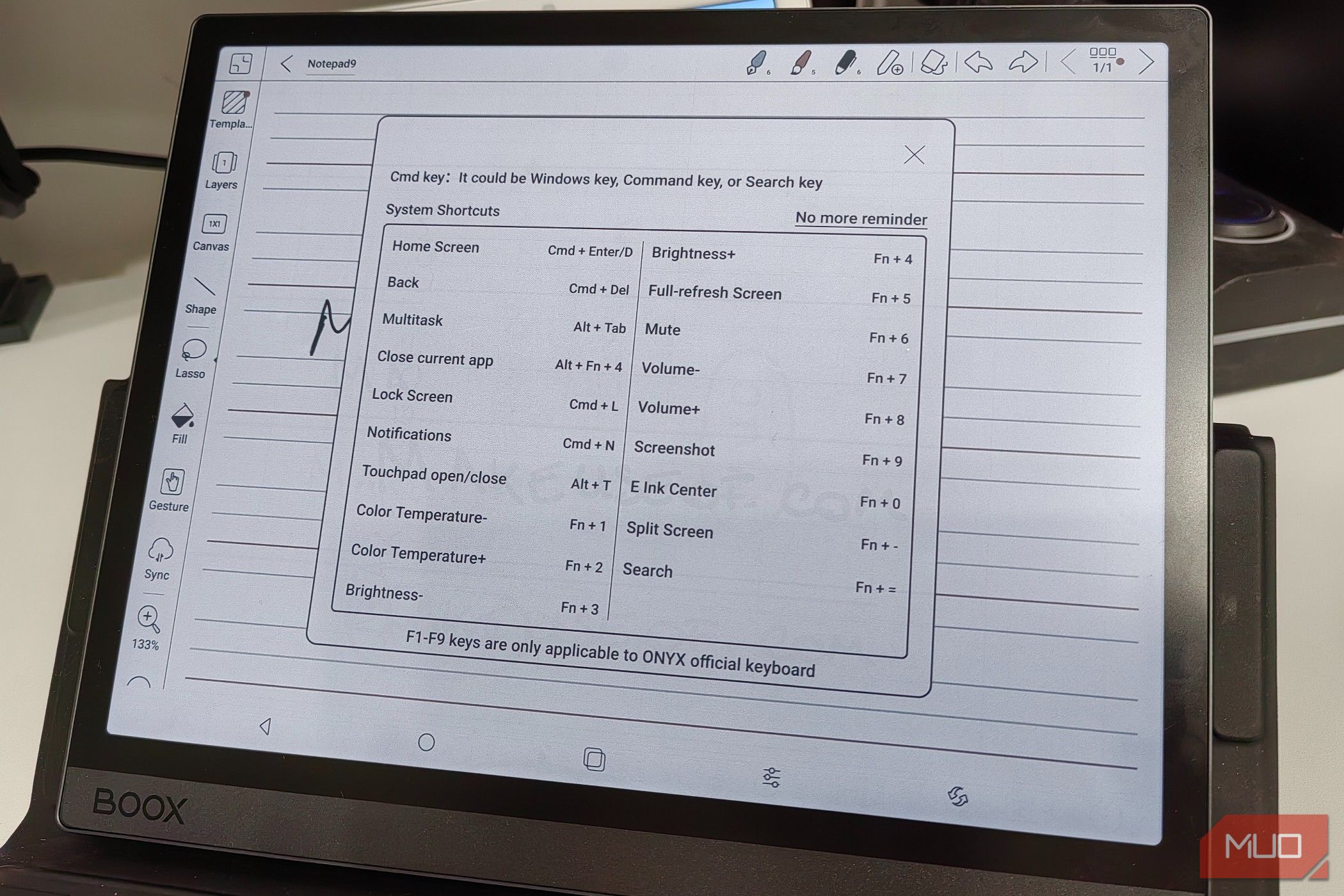
Габріела Вату / MakeUseOf
Під час завантаження таких файлів, як електронні книги, PDF-файли, DOC або JPG, ви можете використовувати стилус для створення нотаток поверх них. Усі внесені зміни зберігаються автоматично. Ми розуміємо, що ви не писатимете на друкованій книзі, але ви можете записувати свої думки в електронній книзі, виділяти слова, перетягуючи рядок під ними, тощо. Це є чудовим інструментом, особливо якщо вам часто потрібно редагувати файли або додавати нотатки.
Чи варто вам купувати Boox Tab Ultra C Pro?
Якщо вам потрібен планшет, який допоможе вам зосередитися на роботі, а не на гортанні Instagram, нескінченному перегляді TikTok або відео на YouTube, тоді відповідь – так.
Tab Ultra C Pro дозволить вам залишатися сфокусованими, оскільки його сильні сторони не в іграх чи фільмах, а в інструментах для підвищення продуктивності. Завдяки можливості створювати рукописні нотатки, а потім перетворювати їх на текст за допомогою ШІ, читати книги чи файли, записувати свої думки збоку, а також надаючи доступ до зручної клавіатури, Tab Ultra C Pro є відмінним планшетом для роботи.
З іншого боку, це планшет вартістю 650 доларів США, і його ціна зростає на додаткові 150 доларів за чохол-клавіатуру з трекпадом. Це дорожче, ніж iPad 10 на 256 ГБ – 599 доларів, і лише на 100 доларів дешевше, ніж iPad Pro на 128 ГБ.
Зрештою, Boox Tab Ultra C Pro є чудовим планшетом для продуктивної роботи, але важко виправдати його ціну, коли ви усвідомлюєте, що можуть запропонувати iPad за аналогічну вартість.


Onyx Boox Tab Ultra C Pro
Boox Tab Ultra C Pro є чудовим кольоровим планшетом E-Ink для тих, хто прагне до продуктивної роботи, і може цілком замінити блокнот. Незважаючи на те, що він працює на Android і може запускати майже будь-яку програму, яку ви захочете, ви повинні враховувати обмеження екрана E-Ink та обміркувати, чи не буде iPad за подібну ціну кращим варіантом для ваших потреб.